Какво е "маска" в Photoshop
В този урок, Photoshop, ние ще разгледаме как да се използва маска.
Този урок е разработен специално за тези, които тепърва започват да се научат Photoshop, или вече са ги използват, но не мога да разбера как да се използва маска.
В действителност, да се използва маска е много проста, и това знание дава огромно предимство. Сега ще се опитаме да точка на «аз».
Предлагаме ви малко урок, в който ние показваме примера на действието на маската слой.
Ако не знаете какво слоя в Photoshop, предлагаме следните поуки:
Между другото, ако се веднага щеше да се повтори след нас всичко стъпка за действие по стъпка, урокът ще се проведе точно да можете да използвате. Тъй като знанието - това не е сила. Използването на знанието - това е, което сила!
И сега труден въпрос: Какво се случва, когато някой си слага маска?

Глупав въпрос, нали? Това е очевидно! В крайна сметка, какво се крие под маската става видима.
По същия начин, работещи маска слой.
Вижте резултата, който ще се стремим да:

Да, да! Това е една чаша вино, която стои зад една скала, но в предната част на океана.
Имайте предвид, че чаша частично прозрачен - през нея се вижда хоризонт, въпреки че лимон парче и крака - непрозрачен.
Стъпка 1: Намерете две снимки, които искате да комбинирате заедно. Това са снимките, които сме използвали:


Стъпка 2: Отворете двете изображения в Photoshop. След това изберете инструмента - "преместване" (Move Tool). Кликнете върху снимката с чаша и го плъзнете към вашата снимка с рибаря.
Можете да промените размера на стъклото на вино, така че тя не изглежда прекалено голям. За да направите това, натиснете клавишната комбинация Ctrl + T. Безплатен инструмент, който да доведе до трансформация. Натиснете Shift. За да се запази пропорциите и издърпайте на ъгъла на главната рамка.

Стъпка 3: В панела Layers, изберете слоя с чаша и кликнете върху бутона «Добавяне Layer Mask» (Добавете маска на слоя) - в долната част на палитрата.
Това е правоъгълник с кръг вътре.
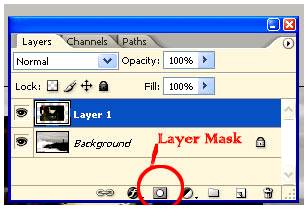
След кликване, ще видите снимка в палитрата на слоевете:
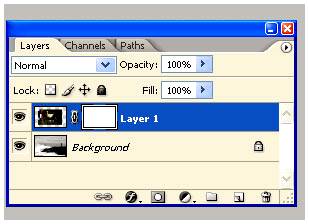
Ето това е! Layer маска!
В момента тя не скрива образа, това означава, че толкова дълго, колкото на маската не е в действие и нищо по него не се крие.
По този начин, маската е, но не крия нищо.
Сега погледнете как все едно да го използвате.
В същото време, ние напиши желанието, това, което искаме от тази маска:
1) Искаме чаша за вино се виждаше, така че ние трябва да се отървем от фона около стъклото на вино.
2) Ние искаме да избегнем всички стъклото на вино все още се вижда, тъй като трябва да се постигне ефектът, ако една чаша вино зад една скала.
3) Също така, ние трябва да се някои от най-купа вино стъклото става прозрачна, така че можете да видите на хоризонта през него.
Ако имаме сега, за да работи със слоеве и прозрачност, за да се изпълнят всички три желания, те ще седне до вечерта, изпълнявайки всички видове сондажни работи. Не, по-добре да се научим да работим с маски.
Забелязахте ли, че когато кликнете върху прозореца с маска, цветовете в палитрата се променят до черно и бяло? Да, така е. Маски е тайна!
В зависимост от това какъв цвят е разположен в палитрата: черен - обект маски, и бяло - излагане, т.е. премахва маската.
За да настроите бързо черно-бяла цветова палитра - натиснете писмо «D»
Всичко се отнася до образа на която виси тази маска!
Стъпка 4: Вземете инструмента Brush.
Изберете черен цвят и започнете да се направи жест на фона около стъклото на вино.
Paint от страна на крака, за да покаже, че е зад една скала. Дръжте рисунка, докато няма да има на снимката, само една чаша вино.
И ако изведнъж имате ръка треперят, а ти изтри пода Фужер на? За да направите това, и там е четка с бял цвят - той ще се върне всичко на мястото!
Не забравяйте, че можете да регулирате размера и плътността на четката.
Тези настройки са най-отгоре:
Ето един поглед към това, което се случи с нас: маската затвори фон и чаша за вино стъбло.

Сега, когато се отстранява бързо (маскирани) всичко, което е възможно да се направи една голяма четка, просто увеличите и да продължи да рисува с четка по-малък.
Ето как сме стигнали:

Стъпка 5: Най-накрая напусна Glass стане прозрачен.
Предлагаме два метода:
1) Задаване на прозрачност (непрозрачност) четка за боя и 50% от местата, които трябва да бъдат направени прозрачни.
2) Определете цвета на четката до сиво и направи същото.
Може би си мислите - сиво може да бъде различен. Но след това същото правило важи: ако вземете тъмно сив, прозрачността ще бъде едва забележим, когато светло сиво, естественото ниво на прозрачност ще бъде по-висока.
Надяваме се, че сте избрали по лесния начин. Сега боя на местата, където искате да добавите прозрачност (Съвет: това не е точно един лимон и тръби!)
Вие, между другото, можете да прилагате различни филтри и инструменти, за да маската, така че ще бъде в състояние да се получи интересен ефект.

Надяваме се, че преди окончателно да изясни понятието "маска" в Photoshop.
И сега знаете какво да се работи с маски в Photoshop е много по-лесно и по-приятно.
Това, разбира се, не единственото нещо, което можете да направите с маски в Photoshop. Опитайте се, да експериментират, да научат.
Маска с Photoshop - същото като маска на лицето. Можете да видите това, което не се покрива с маски. Това е прекрасен начин, без да унищожава себе си изтриете изображение (скрита) част! Вие всъщност не изтриете изображението и да го скрие. Това означава, че промяната на цвета на четката от черно до бяло, можете да ги върнете отново, които са били скрити.
Маската може да се активира, както следва:
- «Layer - Layer Маски - се разкрият всички» (Layer - Layer Mask - Покажи всички) или «Скрий всички» (Скриване на всички).
- Щракнете върху иконата в долната част на палитрата на слоевете.
Превключване между черно (скриване) и бяло (шоу) може да се натискане на английски буквата "Х".
Рисуване нюанси на сивото - дава прозрачност.
икона комуникация показва, че маска слой са свързани един с друг.
Когато се движи ще се движат заедно.
Не забравяйте, че ако искате да се работи с маска слой, трябва да щракнете върху белия правоъгълник.